
Adobe Acrobat
Convierte tus archivos PDF a Excel en un instante.
Descubre cómo exportar fácilmente archivos PDF a archivos Excel editables con Adobe Acrobat.
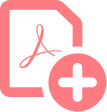
No importa dónde estés, Adobe Acrobat te evita el esfuerzo de crear una hoja de cálculo a partir de un archivo PDF. Ahora, no tienes que preocuparte de introducir números, formatear celdas o perder el tiempo.

Conviértelo automáticamente.
Cuando conviertes PDF en archivos con formato XLS o XLSX con Acrobat, puedes estar tranquilo sabiendo que se transferirán todas las columnas, diseños y formatos. Sin reformatear ni introducir manualmente los datos.

Trabaja desde cualquier parte.
Emplea el conversor de PDF a Excel de tu navegador o dispositivo móvil para convertir tus archivos PDF en hojas de cálculo completamente editables, sin importar dónde estés.

Convertir digitalizaciones en archivos editables.
¿Solo tienes una copia impresa? No hay problema. Simplemente digitalízala a PDF y conviértela a Excel. El conversor de PDF de Acrobat extrae los datos automáticamente y les da formato y los convierte en texto editable gracias a la tecnología de reconocimiento óptico de caracteres (OCR).

Elige únicamente los datos que necesitas.
Cuando no tengas que editar un PDF entero, tan solo selecciona los datos que necesitas y deja que la tecnología OCR se ocupe del proceso de conversión a Excel.
Cómo convertir archivos PDF en hojas de cálculo de Excel:
- Abre un archivo PDF en Acrobat.
- Haz clic en la herramienta Exportar PDF en el panel derecho.
- Elige la Hoja de cálculo como formato de exportación y, a continuación, selecciona Libro de Microsoft Excel.
- Haz clic en Exportar. Si los documentos PDF contienen texto digitalizado, Acrobat ejecutará el reconocimiento de texto automáticamente.
- Almacena el archivo convertido:
dale un nombre al nuevo archivo de Excel y haz clic en el botón Guardar. Eso es todo.
Funciones relacionadas
Saca más provecho de Adobe Acrobat con estos consejos:

Pruébalo.
Emplea nuestra herramienta en línea para convertir tus archivos PDF en archivos Excel totalmente editables y completos, con columnas, filas, fórmulas y todo lo que necesitas. Pruébalo ahora, desde tu navegador o dispositivo móvil.